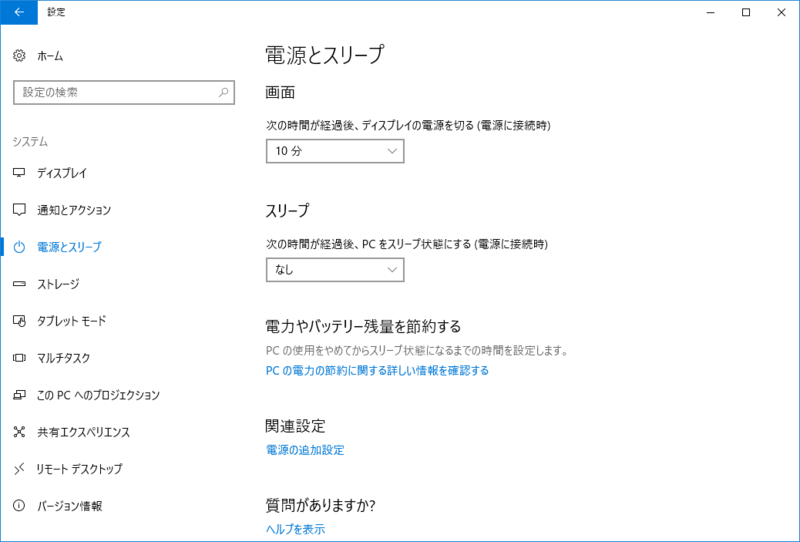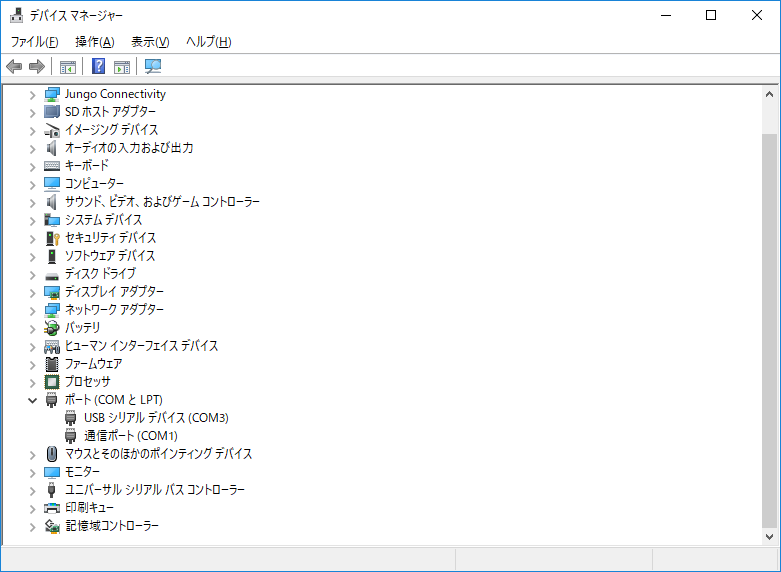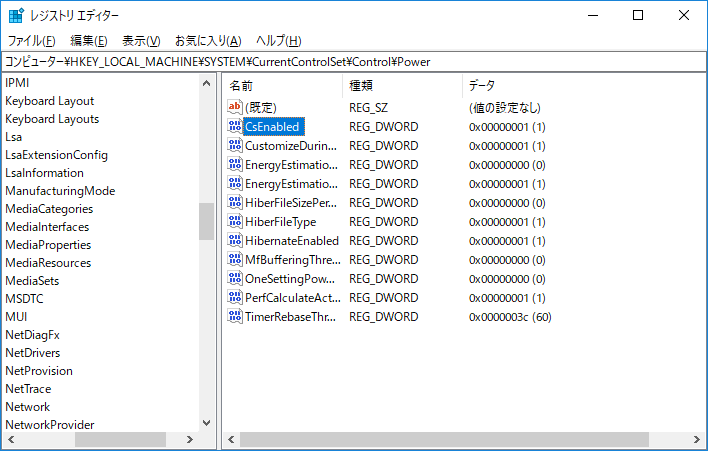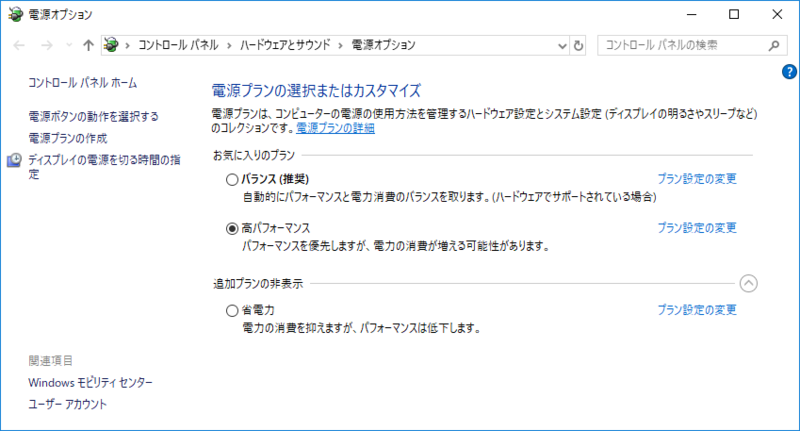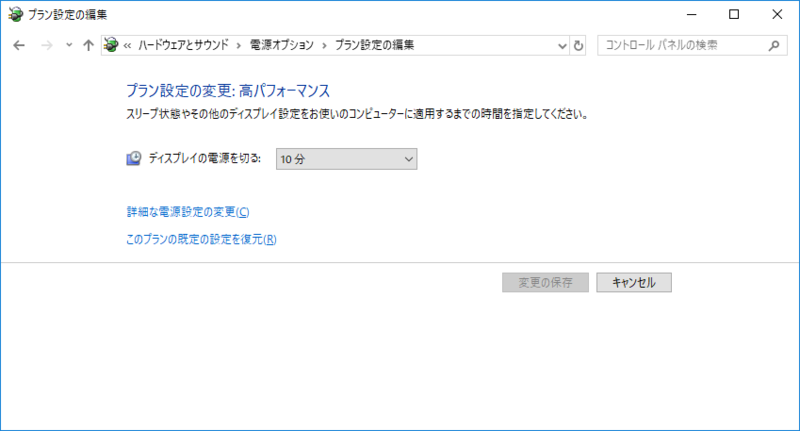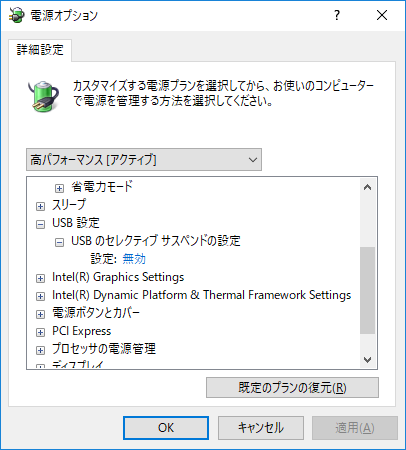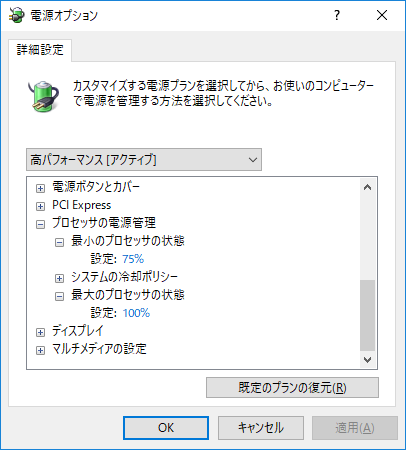週刊 idbox!のプチ改造 No.10 スタンドアロン化
はじめに
idbox!はPCが無いと使えませんが、これによりPCの呪縛から解き放たれます。
必須レベル ★★★☆☆
概算 7,000~15,000円 (今回はちょっと高いです)
idbox!をスタンドアロン化したいのは、PCが空かないからだと思うのですが、ここはお手軽にPCをもう一台用意してしまいます。
手順
Windows10のスティックPCを購入します。 以上 ・・・・
では味気ないので、もう少し書きます。
1. スティックPCの準備
Windows10のスティックPCを購入します。
ここではドスパラの32bit版のWindows10スティックPCのDG-STK3を使っていますが、新品でも10,000円以下、中古であれば7,000円くらいから購入可能です。
(!)可能であれば、64bit版で、メモリが多く、冷却ファンを搭載しているものの方が良いのですが、高価になります。モデリングソフトにFusion360を使用する場合は64bit版が必須なので、64bit版のスティックPCが必要となります。
2.OSのセットアップ
OSのセットアップが終了したら、省電力モードが効かないようにしておきます。
(!)省電力モードでPCがスリープに入ると、3Dプリンターの印刷も停止してしまいます。
3.各種ソフトをインストールします。
Windows10なので、モデラ―は 3D Builderが既にインストールされているので、ショートカットをディスクトップに作成しておきます。
プリントの為に、Repetier-hostをダウンロードしてインストールし、スクリプトの設定を行っておきます。
(お金に余裕があったら、寄付してあげて下さい。)
Arudino IDEをインストールして、idbox!のFW変更ができるようにしておきます。
必要なら3Dモデルのサイトや、ディアゴスティーニのサイトへのショートカットも登録しておきましょう。
(ここに中野島ロボットのリンクもこっそり貼っておきます。)
Thingiverse https://www.thingiverse.com/nakarobo/designs
YouTube https://www.youtube.com/channel/UCIk_Mpm1TR94bIQksK69Kuw
4. idbox!と接続して動作を確認します。
USBケーブルでidbox!と接続し、動作を確認します。
Windows10なので、ドライバーのインストールは不要で、COM3かCOM5辺りで認識されるはずです。
5. スティックPCの冷却を強化します。
冷却ファンの付いていないスティックPCでは、温度が上昇すると自動でクロックを落としてしまいます。(この現象をサーマルクロックダウンと言う)
これが発生すると、画面がカクカクになり、3Dプリンターの印刷が時々止まる事になります。
スティックPCのケースを3Dプリンターで印刷し、USBから電源を取って冷却ファンを追加すれば、夏でも止まることは無くなります。
なお、ファンを内蔵しているスティックPCでは冷却強化の改造は不要ですが、価格も上がり、小さいファンを高速に回転させているので音は高音でうるさく聞こえます。
冷却ファンは秋月電子で購入した12V 30mmのファンを、USBの5V で駆動しているのでとっても静かです。
注意事項
Windows10が大型アップデートされると、省電力設定が元に戻ることがあるので、年に二回のアップデート後は省電力モードの再設定が必要となります。
解説
ガチ改造であれば、LCDコントローラやWifiアダプターを付けたりしますが、ここはプチ改造なのでお金で解決します。要は今まで使っていたPCから独立して、idbox!が動けば良いのであれば、この方法がお勧めです。
最初に購入した3Dプリンターにも、液晶コントローラが付いていましたが、一々Gコードで出力しSDカードに焼いて、刺し直してボタンをポチポチするのも面倒で、結局全く使っていません。
気になる消費電力は印刷中は3W程なので、ヒートベッドを付けると、ピークで200Wほど使うidbox!に比べれば無視できるレベルです。
Wifiも積んでいるし、リモートコントロールソフト(UltraVNCやRDPラッパー)を使えば、別のパソコンから操作することも可能です。
印刷だけなら二台の3Dプリンターを一台で制御可能で、当然ArduinoIDEを使ってidbox!のFWを書き換えることも可能なので、なんでもこなせるスーパー3Dプリンターになります。
(といっても、印刷しながらYouTubeみたり、モデリングしたりはさすがに無理です。)
まとめ
3Dモデルサイトから3Dデータをダウンロードしたり、3D Builder で造形したり、Repetier-hostでスライス後に即プリントできる環境となり、idbox!が今までのPCから”完全なスタンドアロン”になりました。
そんな訳で、LCDコントローラーは買ってはみましたが、使う機会が無い状態です・・・
(但し、スティックPCはAutodeskのFusion360を使うなら、64bit版が必要です。)
idbox!を究極のALL in One の3Dプリンターにするプチ改造でした。
【Appendix DG-STK3チューニング】
ドスパラのDG-STK3については、もう少しチューニングの余地がありますので記述します。
(!)このチューイングは冷却ファンが追加されているのが大前提です。
1. スタートの検索から regedit を起動します。
2. レジストリエディタが起動したら以下のキーを選択します。
コンピューター\HKEY_LOCAL_MACHINE\SYSTEM\CurrentControlSet\Control\Power
3. CsEnabled キーを 1 から 0 に変更してPCを再起動します。
4. 電源設定で高パフォーマンスが選択できるようになっています。
5. 詳細設定で設定を変更します。
USBセレクティブサスペンドをオフにします。
CPUが遅くならないようにします。
6. 見た目もチューンする。
カーボン柄のステッカーを貼って「DG-STK3ターボカスタム」の完成です。
まとめ
DG-STK3 が全開で快適に使えるようになり、サーマルクロックダウンすることなくひと夏越せました。
消費電力は殆ど変わらないのでご安心を!
購入品情報
そのままでも十分動かせますが、ドッキングステーションに取り付て、普段使いのPCとして使っています。
余力があれば、これを買ってみたいですね。(ファンは少しうるさいと思います。)